Windows, Mac(macOS), iPhone(iOS) 또는 Android 기기에서 Spotify의 검색 기능을 사용하는 데 문제가 있는 경우 앱에 기술적인 문제가 있을 가능성이 높습니다. 인터넷 연결에 결함이 있으면 검색 기능이 작동하지 않을 수도 있습니다. 검색 문제를 해결하기 위해 해당 항목과 기타 몇 가지 항목을 수정하는 방법을 알려드리겠습니다.
Spotify 검색 기능이 작동하지 않는 다른 이유는 플랫폼 서버가 다운되었거나, Spotify가 휴대전화 카메라에 액세스할 수 없거나, 앱의 캐시된 파일이 손상되었거나, 앱이 오래되었기 때문입니다.
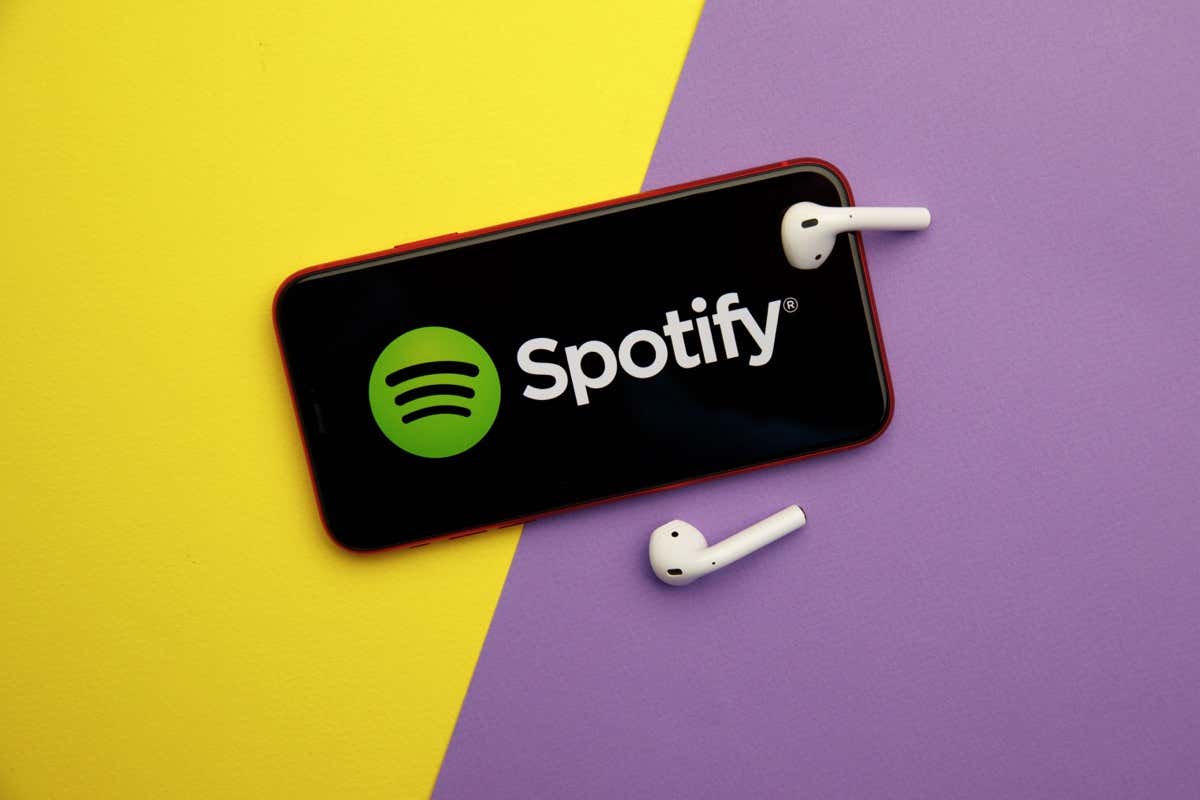
1.인터넷 연결을 확인하세요
Spotify와 같은 인터넷 지원 앱을 사용하는 데 문제가 있는 경우 인터넷 연결이 작동하는지 확인하세요. 연결이 비활성화되어 Spotify의 검색 기능이 작동하지 않을 수 있습니다.
웹 브라우저를 열고 사이트를 실행하면 연결이 작동하는지 확인할 수 있습니다. 사이트가 로드되지 않으면 연결에 결함이 있는 것입니다. 이 경우 기기 다시 시작하기 까지 인터넷 연결 문제를 해결하세요 을 시도하거나 라우터를 재부팅하거나 네트워크 어댑터 문제 해결 인터넷 서비스 제공업체(ISP)에 문의하세요.
2.Spotify가 다운되었는지 확인
Spotify의 검색 기능이 작동하지 않는 이유 중 하나는 플랫폼 서버가 다운되었기 때문입니다. 이 경우 해당 기능을 제공하는 서버를 사용할 수 없으므로 다양한 앱 기능을 사용할 수 없습니다.
다운디텍터 사이트나 X(이전의 Twitter)의 Spotify 상태 계정을 사용하여 Spotify가 다운되었는지 확인할 수 있습니다. 사이트에서 Spotify가 다운되었다고 표시되면 회사에서 문제를 해결할 때까지 기다리세요.
3.Spotify의 오프라인 모드 끄기
Spotify는 오프라인 모드를 제공합니다 인터넷에 연결되어 있지 않아도 다운로드한 음악을 들을 수 있습니다. 이 모드를 활성화한 경우 검색 기능을 사용할 수 없는 이유일 수 있습니다.
앱의 오프라인 모드를 끄면 문제를 해결할 수 있습니다.
Android 및 iPhone의 경우
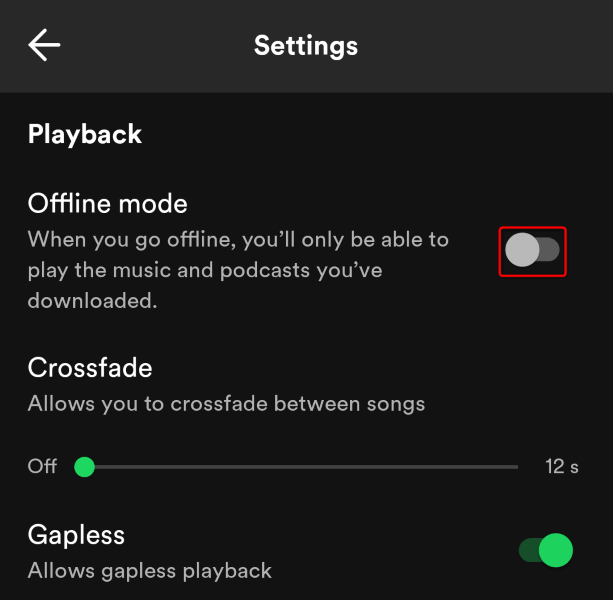
Windows의 경우 그리고 맥.
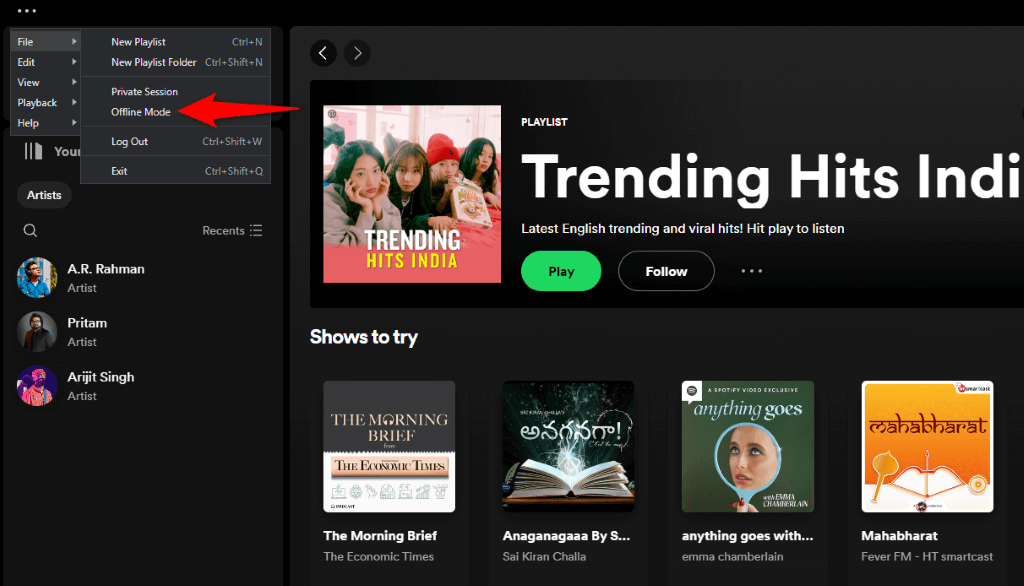
4.휴대폰 카메라에 Spotify 액세스 권한 부여
Spotify의 검색 기능을 사용하여 코드를 스캔하려는 경우 앱에 휴대전화 카메라에 대한 액세스 권한을 부여했는지 확인하세요. 이는 카메라 액세스 없이는 앱이 코드를 스캔할 수 없기 때문입니다.
Android의 경우
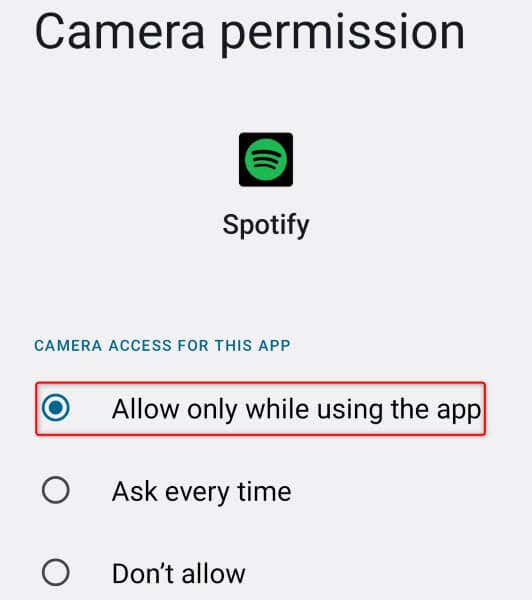
iPhone에서
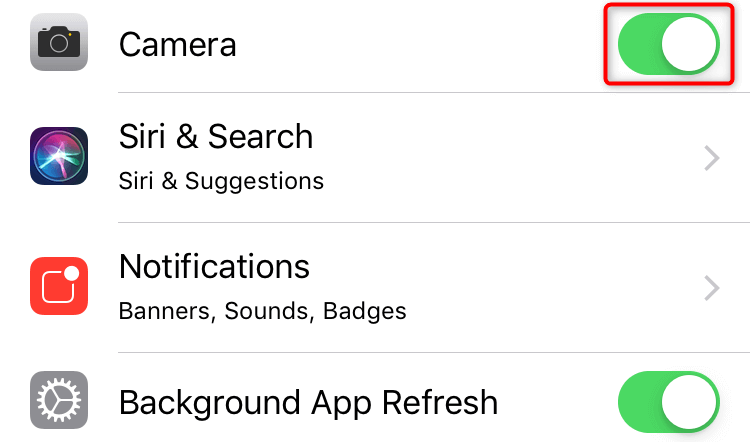
5.Spotify의 앱 캐시 지우기
Spotify는 앱 환경을 개선하기 위해 다양한 콘텐츠를 캐시합니다. 이 캐시가 손상되면 앱에서 다양한 문제가 발생합니다. Spotify 앱의 경우가 이에 해당할 수 있습니다.
다행히도 캐시를 삭제하면 앱의 잘못된 캐시를 수정할 수 있습니다. 이렇게 해도 앱의 계정 데이터는 삭제되지 않습니다.
Android 및 iPhone의 경우
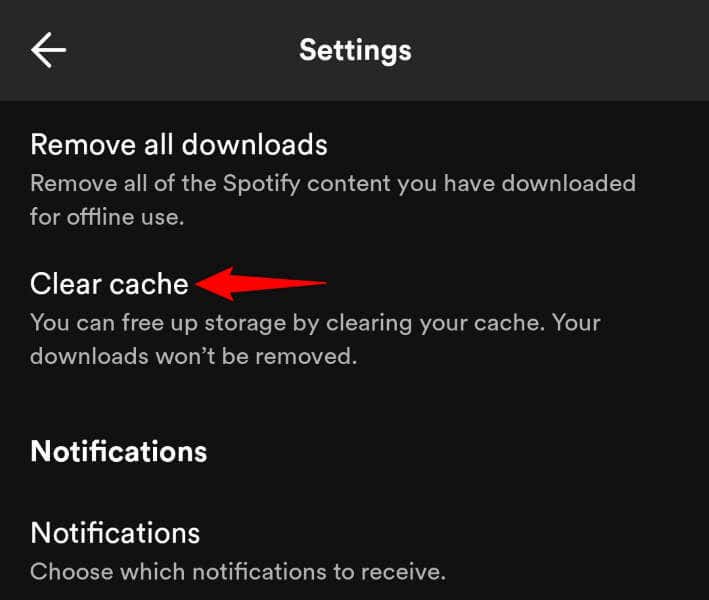
Windows 및 Mac의 경우
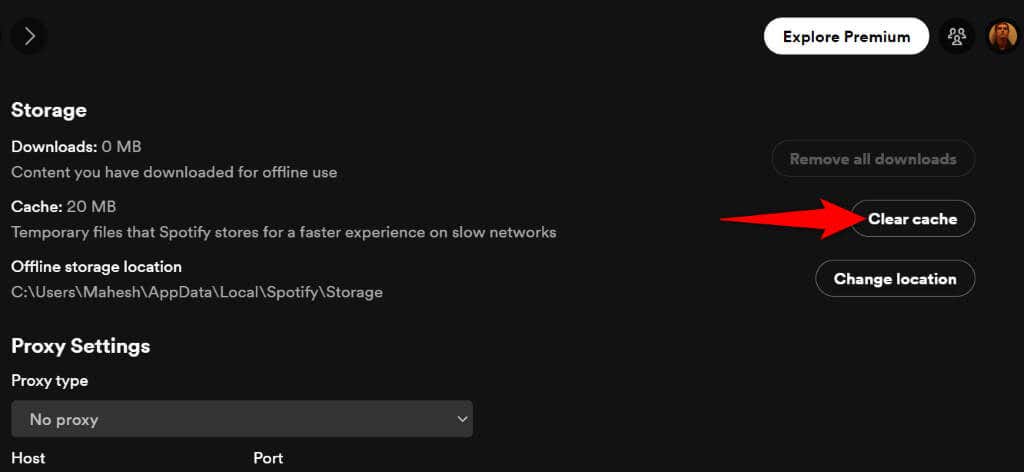
6.Spotify 계정에서 로그아웃했다가 다시 로그인하세요
검색 문제가 지속되면 앱에 로그인 세션 문제 이 있을 수 있습니다. 이 경우 앱에서 로그아웃했다가 다시 계정에 로그인하여 문제를 해결할 수 있습니다. 다시 로그인하려면 Spotify 로그인 자격 증명이 필요하므로 해당 세부 정보를 잘 보관하세요.
Android 및 iPhone의 경우
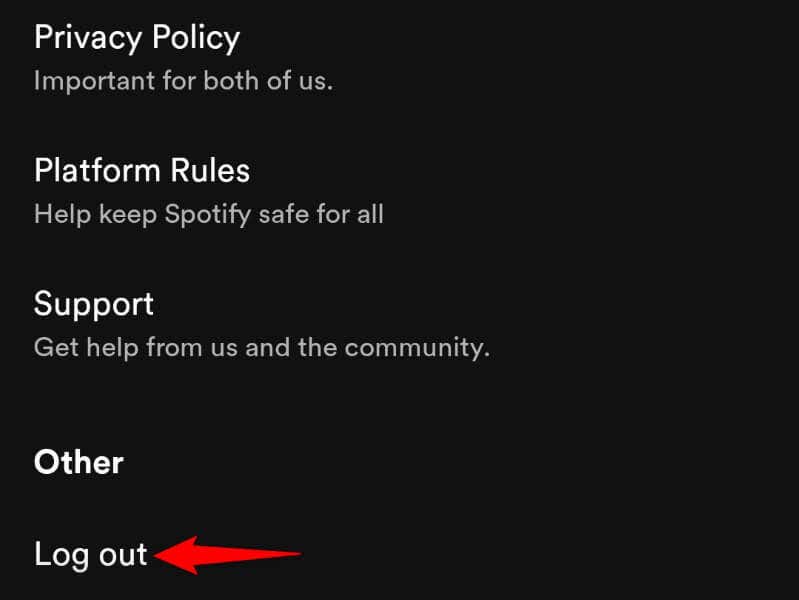
Windows 및 Mac의 경우
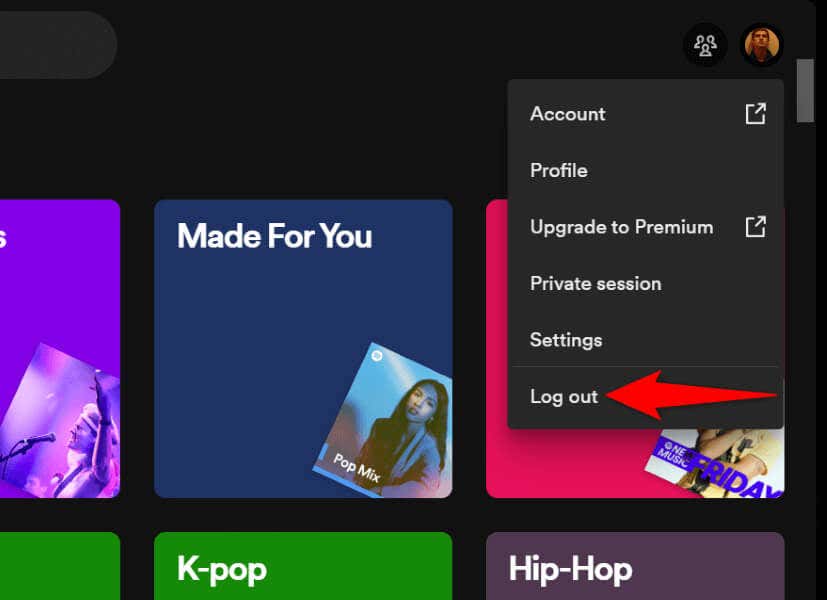
7. Spotify 검색이 작동하지 않는 문제를 해결하기 위해 Spotify를 업데이트하세요
이전 Spotify 버전을 사용하고 계시다면 검색 기능을 활용하지 못할 수도 있습니다. 오래된 소프트웨어 버전에는 문제가 많은 경우가 많으므로 앱을 최신 버전으로 업데이트하여 이러한 문제를 패치할 수 있습니다.
모바일 및 데스크톱 기기에서 Spotify를 빠르고 쉽게 업데이트할 수 있습니다.
Android
iPhone의 경우
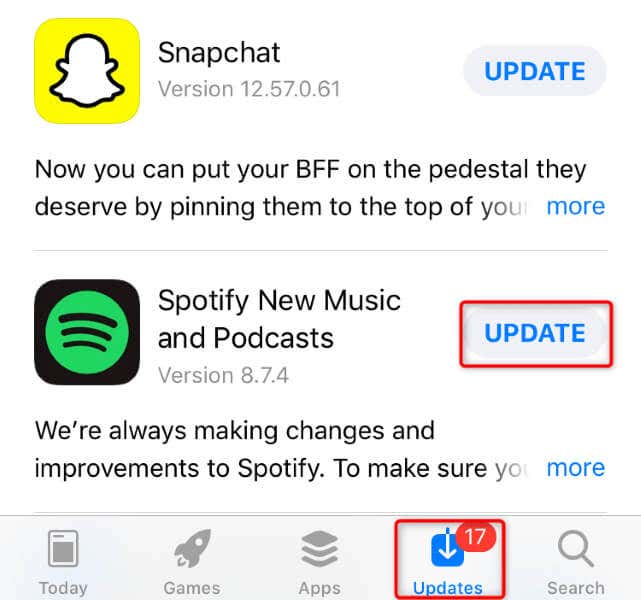
Windows 및 Mac의 경우
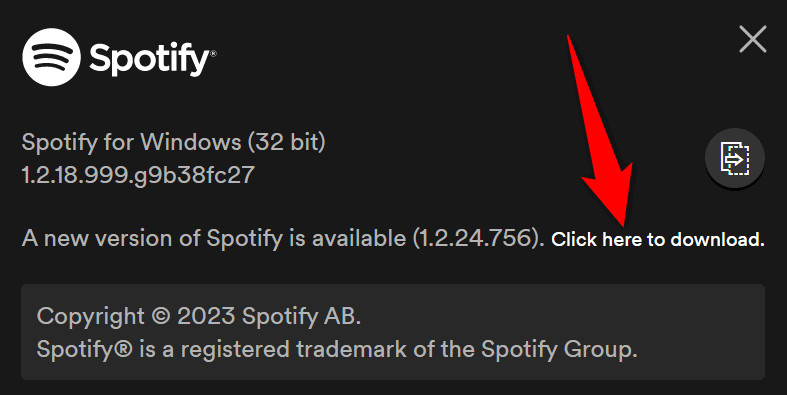 .
.8.기기에서 Spotify 제거 및 재설치
그래도 문제가 해결되지 않으면 Spotify의 핵심 파일이 손상되었을 수 있습니다. 이러한 경우 문제를 해결할 수 있는 유일한 방법은 제거 앱을 다시 설치하는 것입니다. 이렇게 하면 기존 앱 파일이 모두 삭제되며 그 중 일부에는 결함이 있습니다.
Spotify를 다시 설치해도 생성된 재생 목록과 기타 계정 데이터는 손실되지 않습니다.
Android의 경우
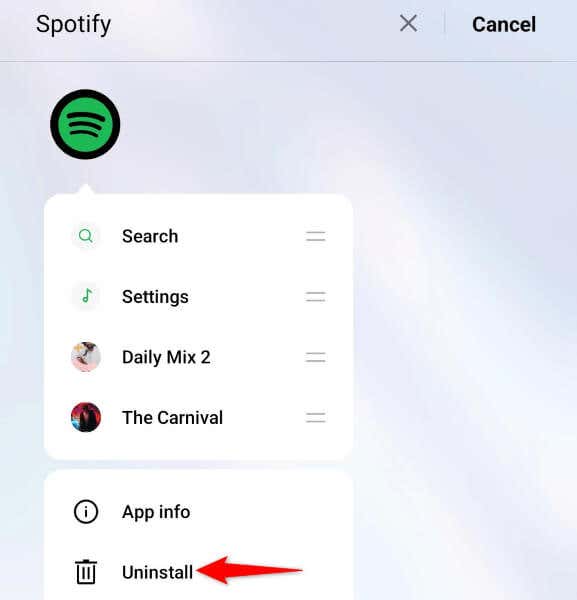
iPhone의 경우
Windows의 경우
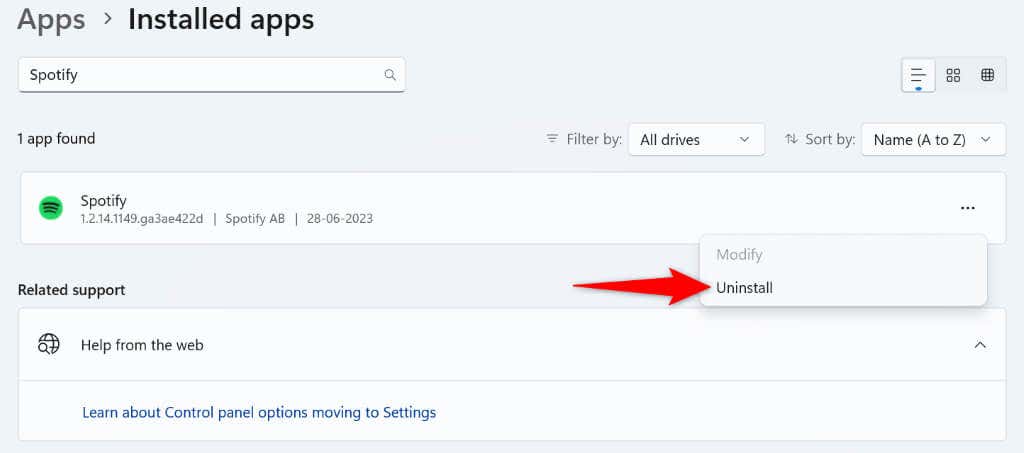
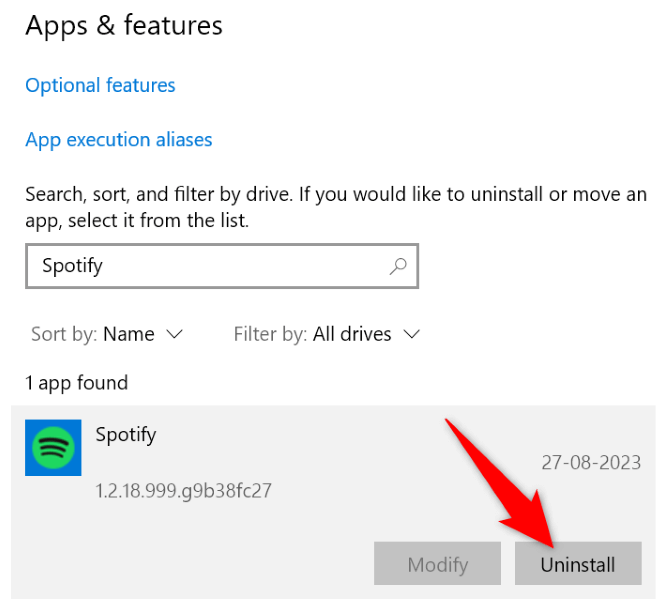
Mac의 경우범위>
9 .Spotify 웹 플레이어 사용
문제가 해결되지 않고 좋아하는 음악을 찾을 수 없는 경우 Spotify의 웹 플레이어를 사용하세요 을 사용하면 기기의 웹 브라우저에서 좋아하는 모든 음악에 액세스할 수 있습니다. 이 웹 기반 Spotify는 데스크톱 Spotify 앱과 거의 동일한 방식으로 작동하므로 계정에 로그인하고, 재생 목록에 액세스하고, 음악 트랙을 찾고, 좋아하는 노래를 들을 수 있습니다..
기기에서 웹 브라우저를 실행하고 Spotify 웹 플레이어 사이트를 열어 도구에 액세스할 수 있습니다.
Spotify 복원 깨진 검색 기능
여러 가지 이유로 Spotify의 검색 기능이 작동하지 않습니다. 이 문제가 발생했지만 해결 방법을 찾을 수 없는 경우 위에 설명된 방법을 사용하세요. 이러한 방법을 사용하면 잠재적으로 문제를 일으킬 수 있는 항목의 문제를 해결하여 즐겨 사용하는 음악 플레이어의 찾기 기능을 복원할 수 있습니다. 행운을 빌어요!.